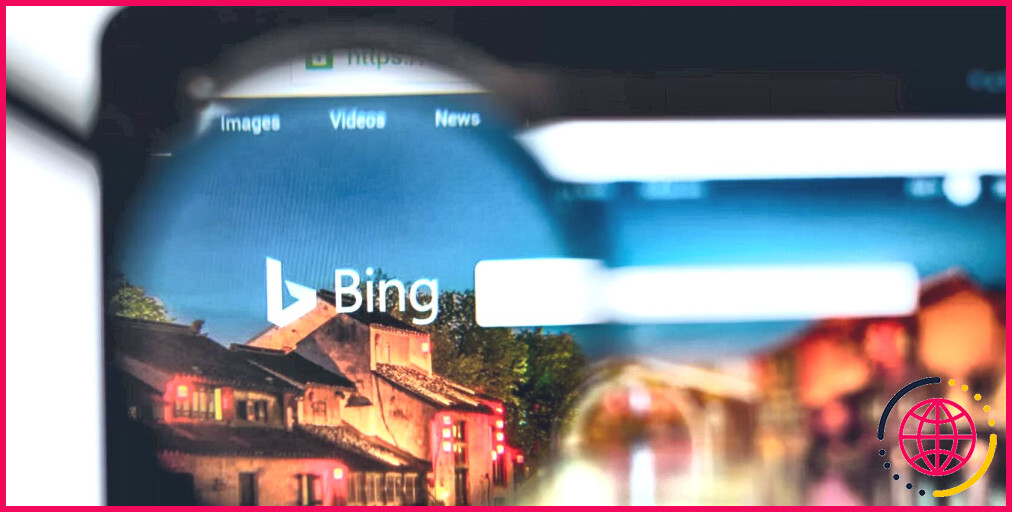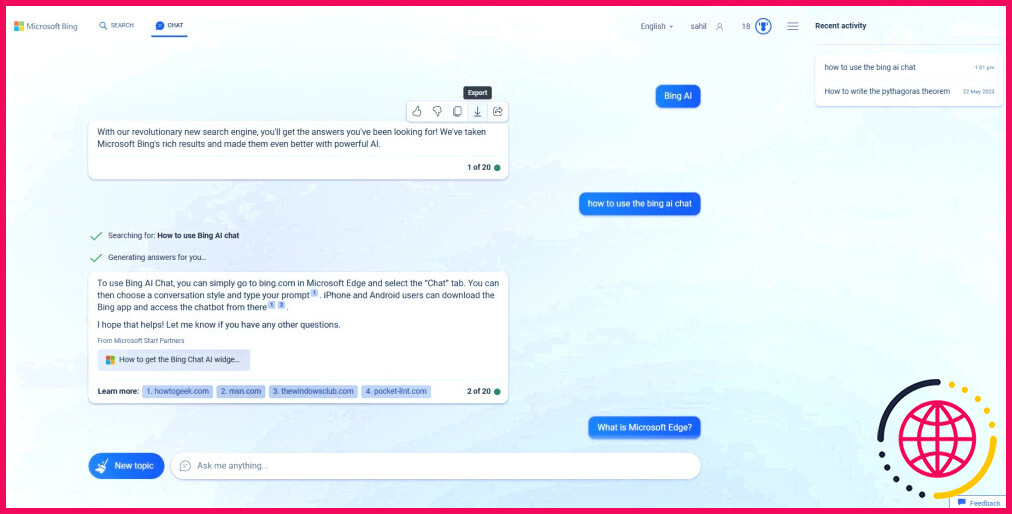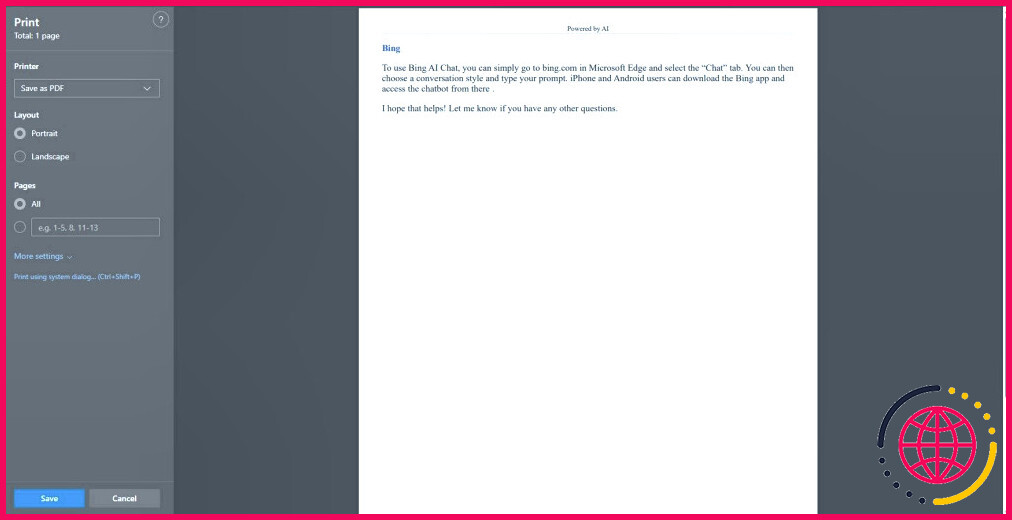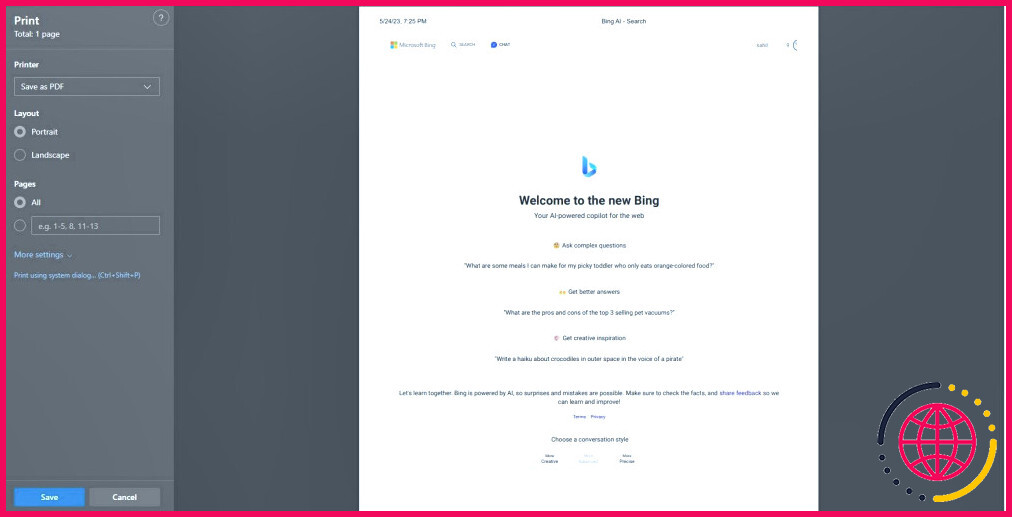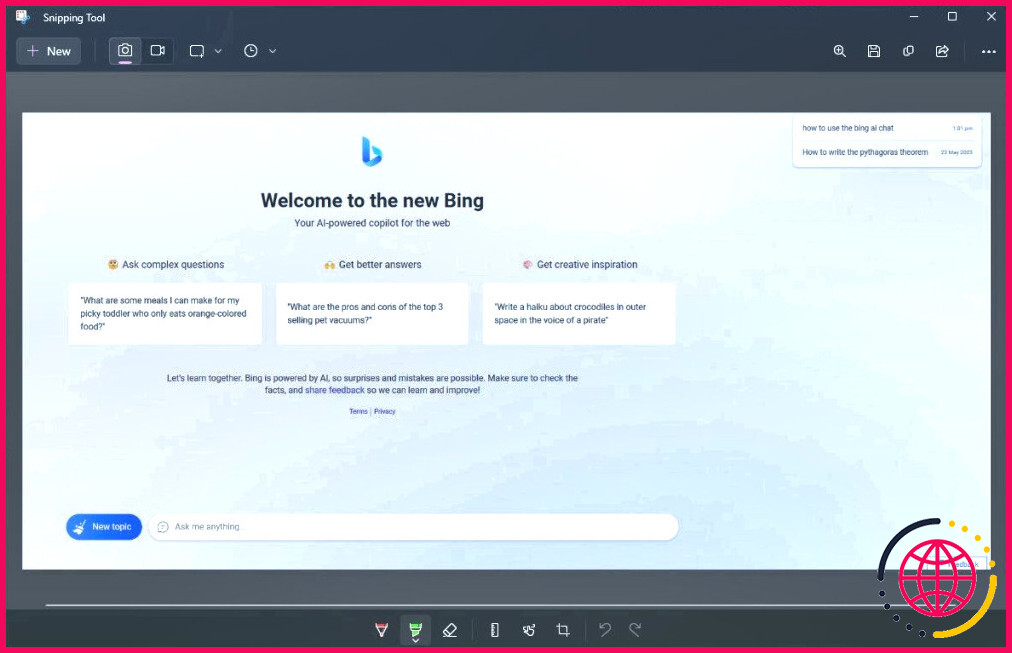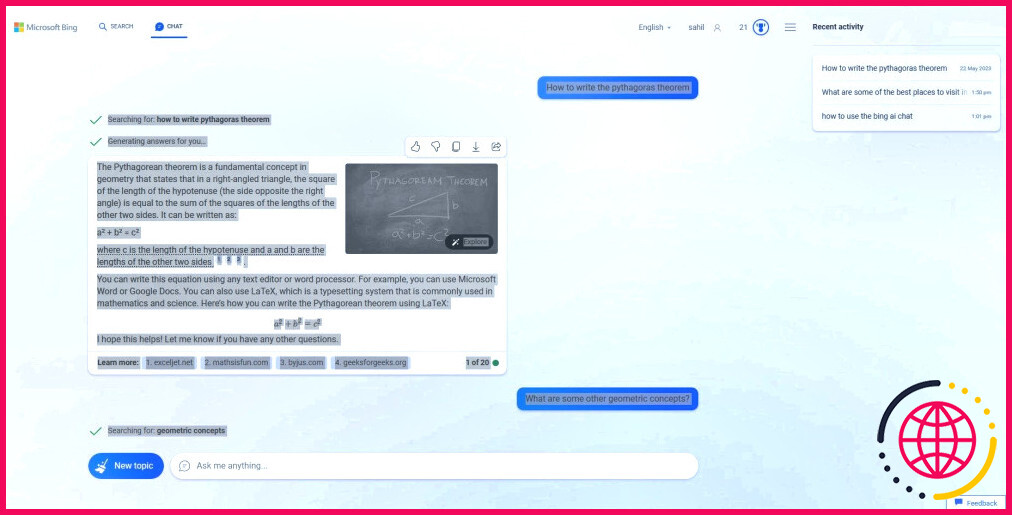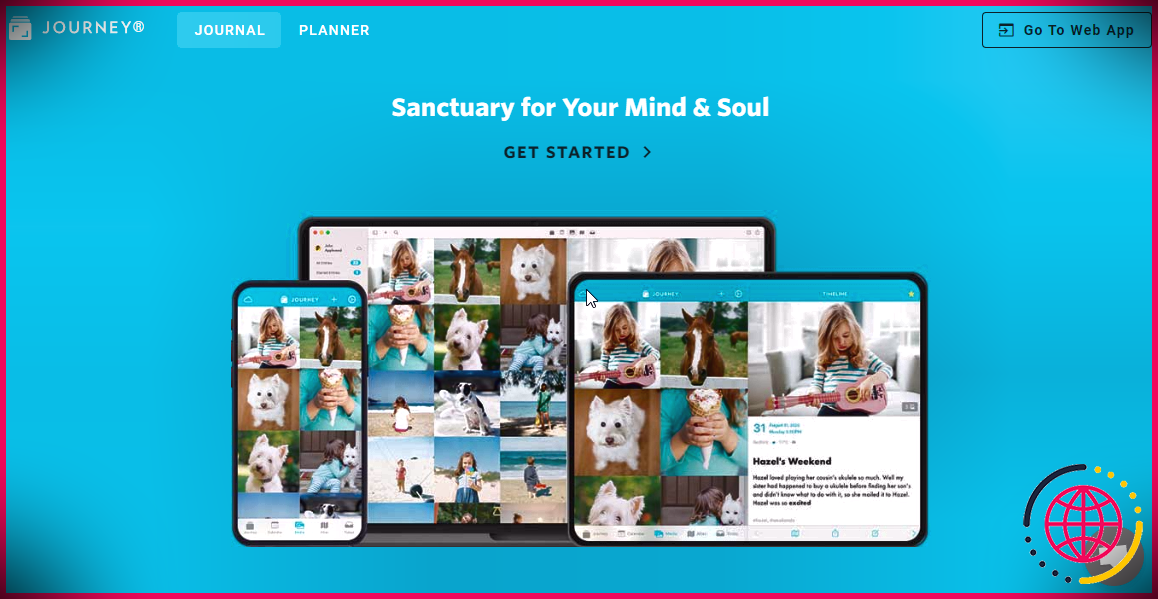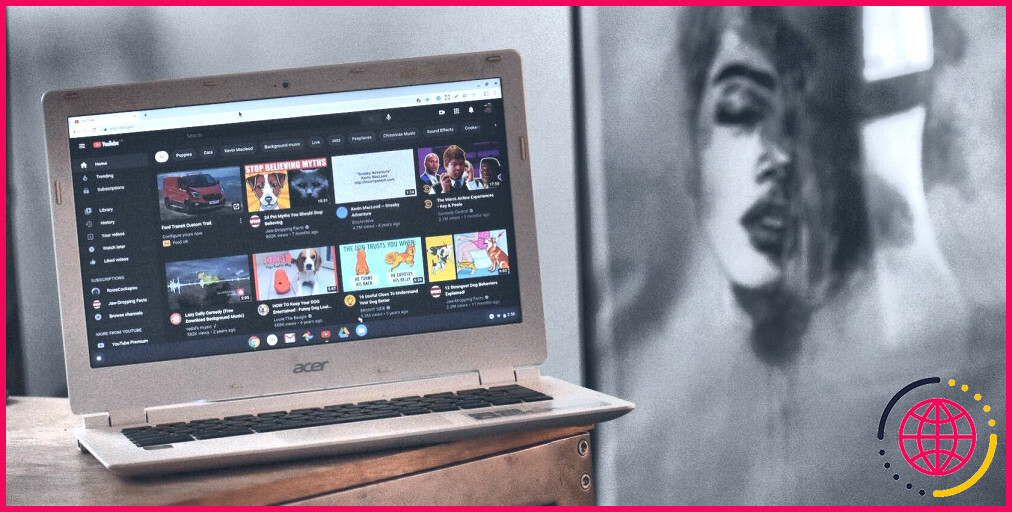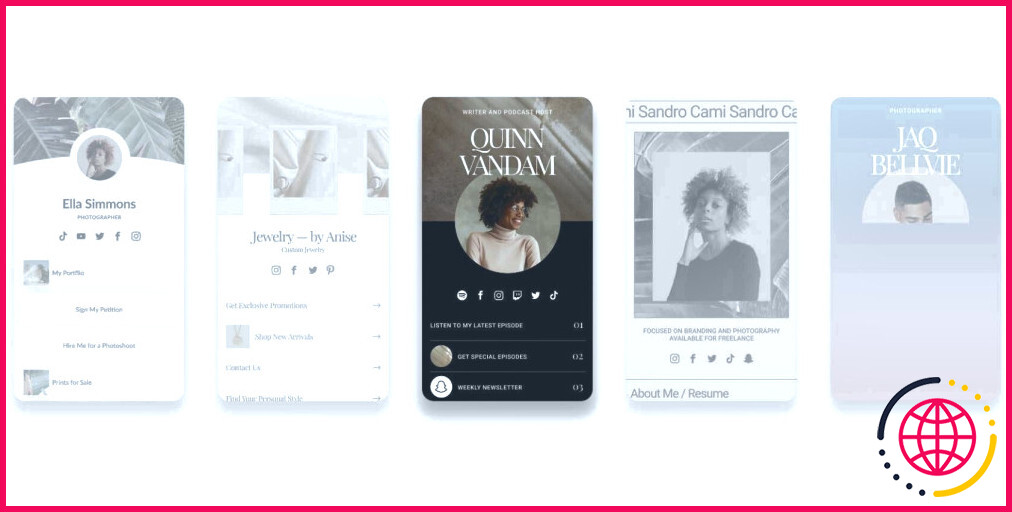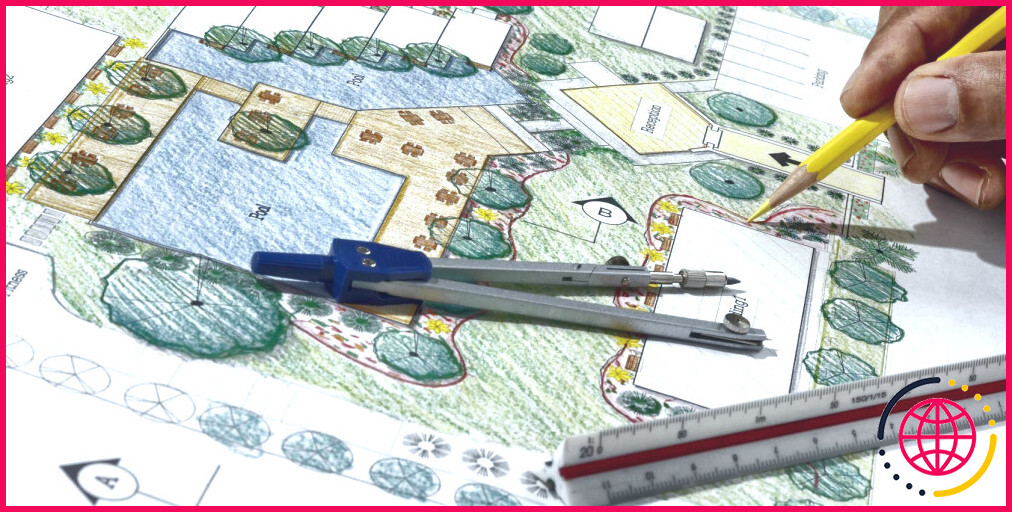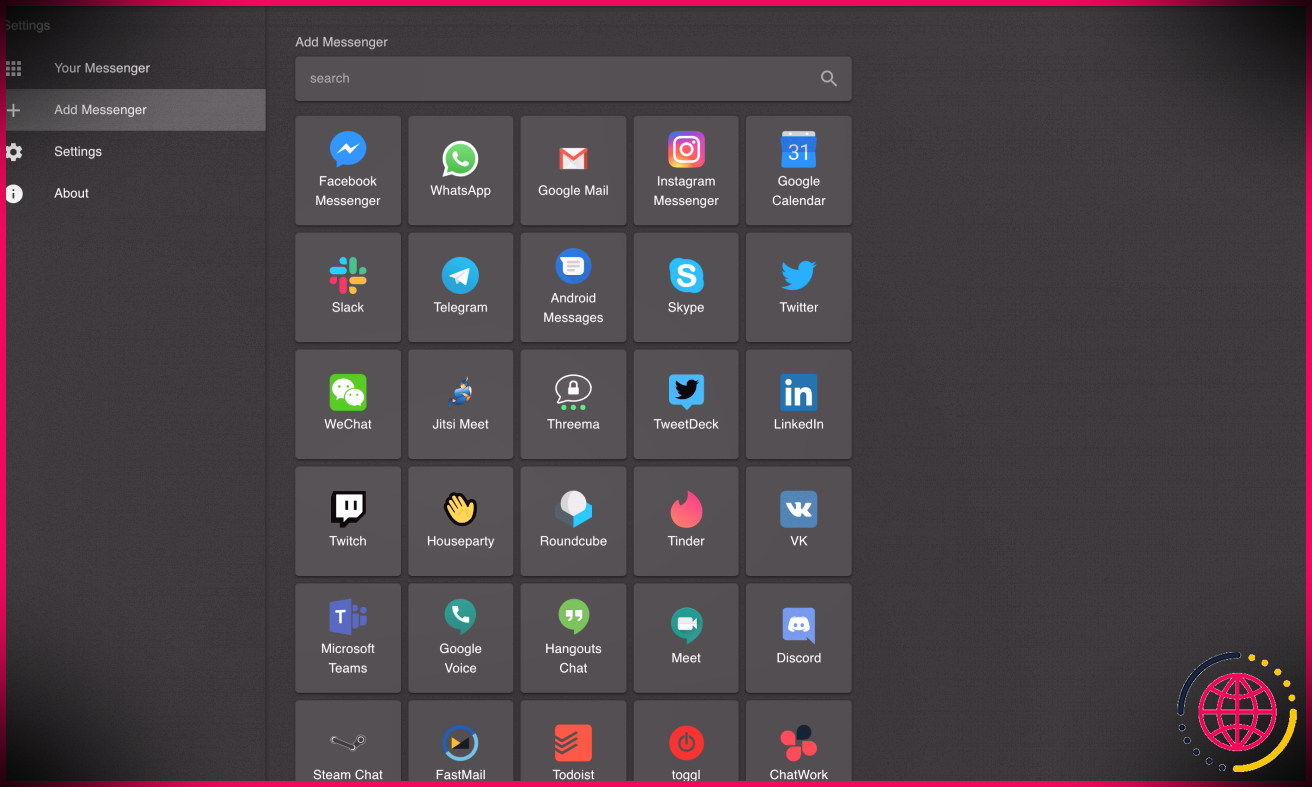Comment sauvegarder et exporter l’historique de vos conversations avec Bing AI
L’intelligence artificielle (IA) continue d’être un sujet d’actualité, et le chatbot IA de Bing ne fait pas exception à cette tendance. Lorsque vous avez une conversation significative avec le bot, vous pouvez vouloir vous y référer à un stade ultérieur.
Bien que la plupart des chatbots ne disposent pas de cette fonction, vous pouvez sauvegarder l’historique de vos conversations avec l’IA de Bing de plusieurs façons. Voici quelques façons d’exporter vos conversations.
1. Sauvegarder des chats spécifiques à l’aide de l’option d’exportation de Bing
L’option d’exportation native fait partie d’une série d’améliorations apportées au chatbot IA de Bing. Cet outil est très pratique, surtout lorsque vous souhaitez sauvegarder vos discussions pour une date ultérieure.
Bing vous permet de sauvegarder vos chats dans trois options différentes : un fichier PDF, un fichier texte et un document Word. Malheureusement, l’option d’exportation ne vous permet pas d’exporter toutes vos conversations de chat ensemble.
Pour exporter vos conversations de Bing AI sous forme de fichier, procédez comme suit :
- Démarrez un nouveau chat en posant les questions pertinentes. Lorsque vous recevez une réponse du chatbot de Bing AI, naviguez jusqu’à l’onglet Exporter dans la fenêtre de chat.
- Sélectionnez l’option d’exportation : PDF, Texte ou Mot. En fonction de votre choix, vous aurez la possibilité d’enregistrer le chat à l’endroit de votre choix.
- Après le téléchargement, naviguez jusqu’à l’emplacement pour accéder au document de chat.
2. Sauvegarder l’intégralité d’un chat au format PDF
Que faire si vous souhaitez enregistrer l’intégralité de l’historique de la discussion, et pas seulement quelques bribes ? Il existe un moyen astucieux d’effectuer cette tâche : vous pouvez enregistrer l’intégralité de la page de discussion au format PDF à l’aide de l’outil Imprimer. Pour enregistrer votre chat Bing AI au format PDF, suivez les étapes ci-dessous :
- Appuyez sur Ctrl + P sur votre système Windows ou Linux. Vous pouvez également appuyer sur Cmd + P pour ouvrir la boîte de dialogue d’impression sur un Mac.
- Dans la boîte de commande d’impression, sous le bouton Imprimante cliquez sur la boîte déroulante pour afficher les options disponibles.
- Sélectionnez l’en-tête Enregistrer en PDF .
- Vous pouvez sélectionner les différentes options, y compris l’option Mise en page (Portrait/Paysage), Pages (Toutes ou numérotées), et Autres réglages.
- Une fois que vous avez choisi les paramètres requis, cliquez sur le bouton Sauvegarder .
- Indiquez l’emplacement où vous souhaitez enregistrer le fichier PDF.
- Enfin, cliquez sur Enregistrer.
Vous pouvez naviguer jusqu’à l’emplacement pour accéder au fichier de chat PDF.
3. Prendre des captures d’écran
Une méthode plus simple consiste à faire des captures d’écran de l’ensemble de la discussion, ou des parties pertinentes, et à les enregistrer dans un dossier sécurisé sur votre ordinateur. De cette manière, vous pourrez toujours vous référer à vos discussions en cas de besoin.
Faire des captures d’écran n’est pas la façon la plus louable de conserver une sauvegarde, mais cela permet de faire le travail efficacement. Vous pouvez utiliser différents outils tiers, tels que l’outil de découpe sous Windows, pour effectuer des captures d’écran. Vous pouvez choisir entre l’outil de découpe et l’option Imprimer l’écran lorsque vous faites des captures d’écran. Il existe des outils similaires pour d’autres systèmes.
4. Copier et coller les discussions dans Microsoft Word
La dernière méthode pour sauvegarder l’intégralité de l’historique des chats de Bing AI consiste à tout copier et à le coller dans un document Microsoft Word. Ce n’est pas la méthode idéale pour sauvegarder votre chat, mais elle permet de faire le travail et vous pouvez tout stocker à un seul endroit pour référence ultérieure.
Sélectionnez tout ce que vous souhaitez conserver et copiez-en le contenu avant de le coller dans un document Word.
Exportez facilement vos conversations Bing AI
Le chatbot de Bing est un excellent outil, qui pose une forte concurrence à d’autres noms renommés dans le domaine de l’intelligence artificielle. Sauvegarder vos conversations peut s’avérer pratique pour les consulter ultérieurement.
Cependant, le chatbot de Bing n’est pas le seul à pouvoir être utilisé. Il existe de nombreuses autres options de chatbot basées sur l’IA sur le marché, telles que ChatGPT et Bard de Google, qui sont des concurrents directs.
S’abonner à notre lettre d’information